
时间:2020-11-10 15:46:28 来源:www.win10xitong.com 作者:win10
今天又有一名朋友来问小编一个问题,就是Win10系统提示已重置应用默认设置的情况该怎么解决,有一些电脑高手对这个Win10系统提示已重置应用默认设置的问题都束手无策。那能不能自己就处理这个Win10系统提示已重置应用默认设置的问题呢?我们只需要下面几个简单的设置1、点击右下方,有个消息图标的通知栏,在通知栏中找到刚才的警告提示;2、点击消息栏左上角的"设置",进入Windows设置就搞定了。下面我们一起来看看非常详细的Win10系统提示已重置应用默认设置的的详细处理方式。
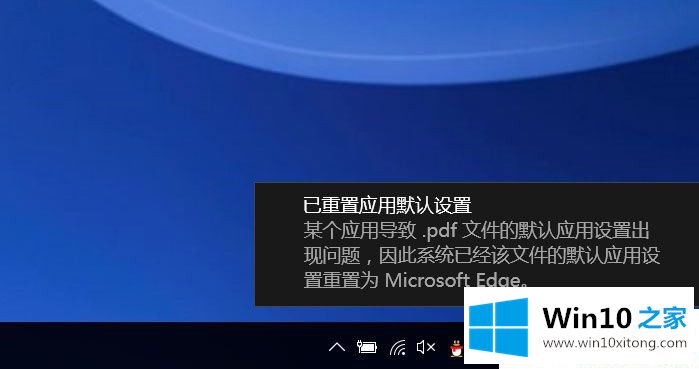
具体解决方法如下:
第一步:点击右下方,有个消息图标的通知栏,在通知栏中找到刚才的警告提示;
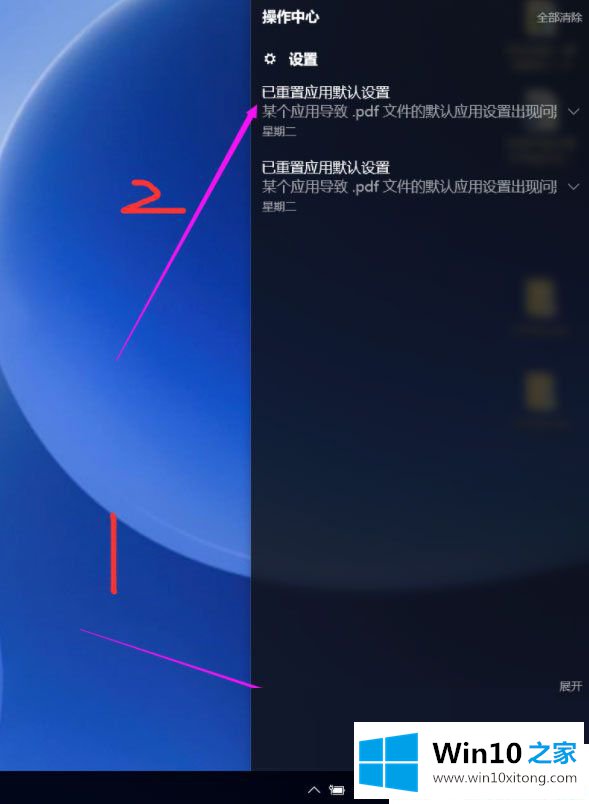
第二步:点击消息栏左上角的"设置",进入Windows设置;
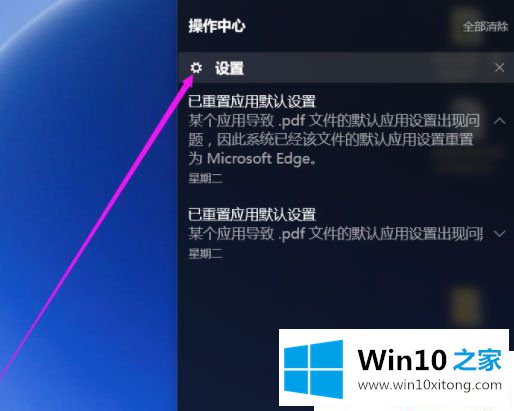
第三步:在Windows设置中点击"应用",进入应用和功能菜单;
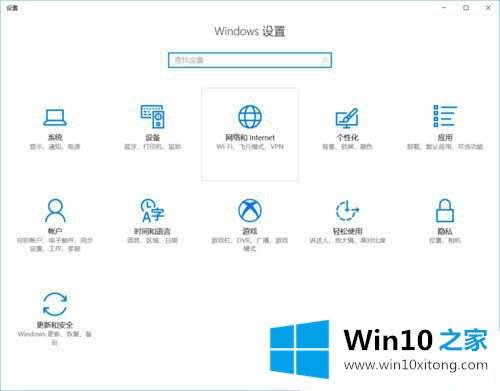
第四步:在应用和功能菜单栏找到默认程序功能键,点击进入"默认应用";
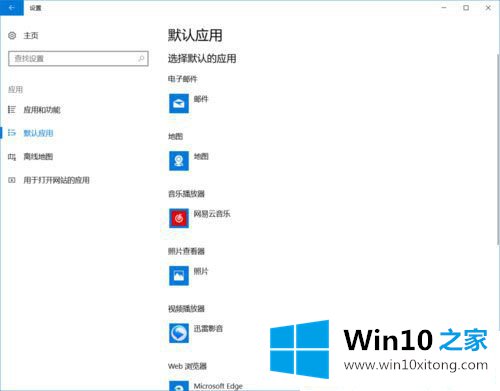
第五步:在"默认应用"中,下拉找到"选择按文件类型指定的默认应用";
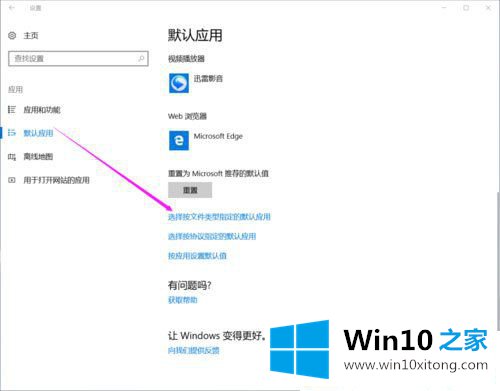
第六步:在"选择按文件类型指定的默认应用"菜单栏中,我们可以看到不同文件类型打部分都指定了默认的应用程序,我们下拉找到.pdf的默认程序,发现其默认应用为Microsoft edge;
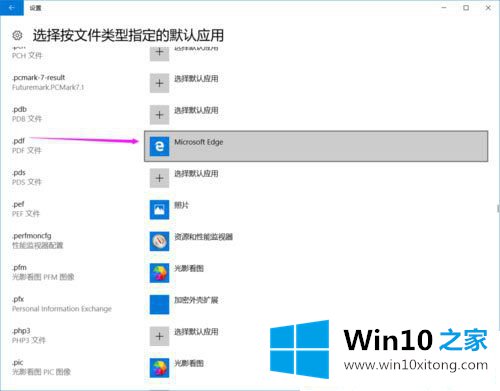
第七步:点击Microsoft edge,弹出选择应用,勾选PDF Viewer应用程序;
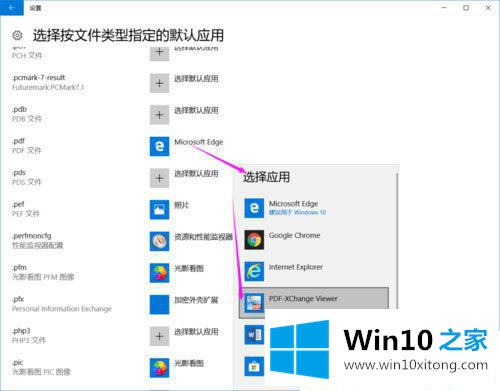
第八步:点击确定是提示:在你切换之前的温馨提示,点击仍然切换,切换后可以看到.pdf的默认应用改为了PDF Viewer应用程序;
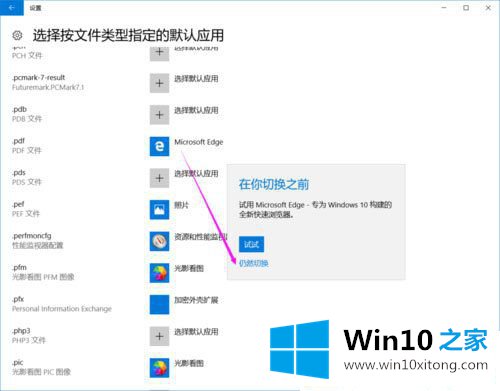
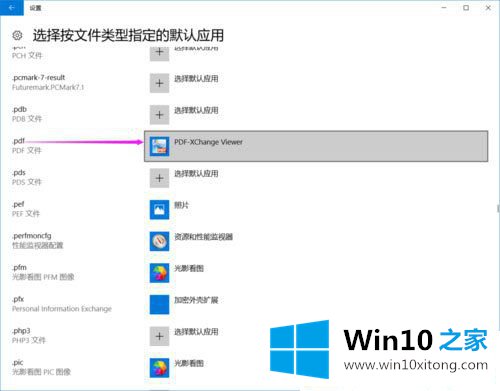
第九步:再打开pdf文件后,该"已重置应用默认设置"的通知就不再弹出了。
以上就是Win10系统提示已重置应用默认设置的具体解决方法,按照以上方法进行操作,将默认应用改回PDF Viewer应用程序即可。
Win10系统提示已重置应用默认设置的详细处理方式就给大家分享到这里了,小编很高兴能在这里把系统相关知识给大家分享。